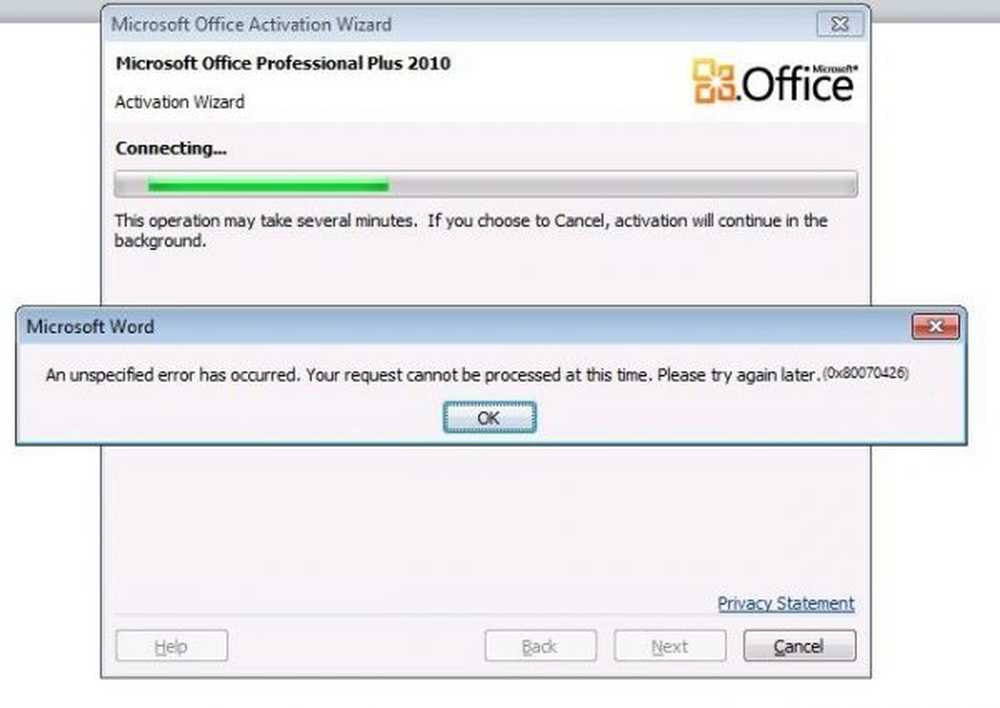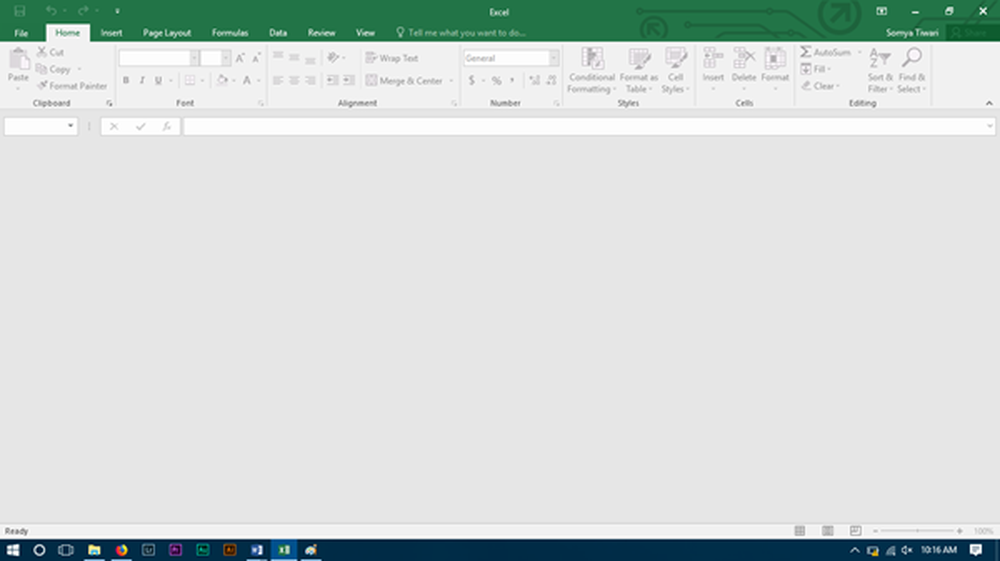Soluciona el error de pantalla azul mfewfpk.sys, Epfwwfp.sys en Windows 10
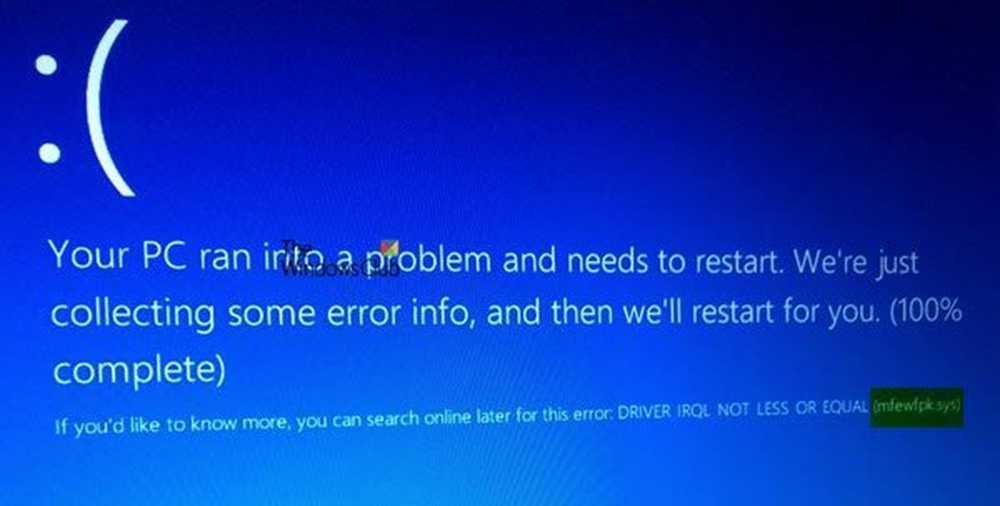
Ambos mfewfpk.sys y epfwwfp.sys Son archivos creados por software de terceros. los mfewfpk.sys El archivo es creado por el software de seguridad McAfee, mientras que, epfwwfp.sys Está creado por ESET Antivirus. Ambos son archivos residuales y, a veces, pueden actuar como un bloque en la actualización de Windows 10. También pueden causar un error de pantalla azul después de una actualización, lo que hace que la computadora no pueda utilizarse. Hoy vamos a echar un vistazo sobre cómo solucionar estos errores de pantalla azul.
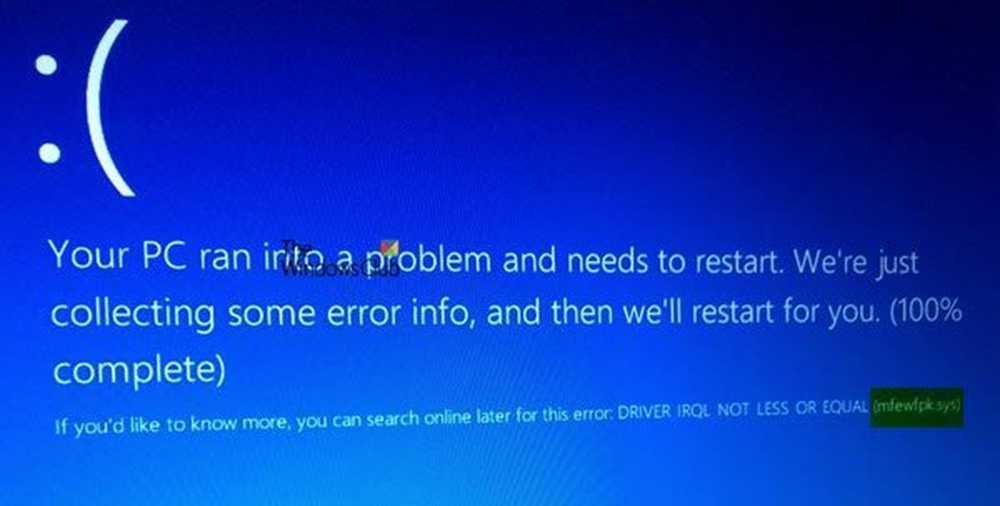
Arreglo de errores de pantalla azul mfewfpk.sys, Epfwwfp.sys
El mensaje de error que se adjunta a la pantalla azul puede ser: "DIRECTOR IRQL NO MENOS O IGUAL".
Antes de comenzar, es posible que desee crear primero un punto de restauración del sistema, ya que puede ayudarlo a revertir cambios no deseados o no deseados. También se recomienda que realice estas tareas que se mencionan a continuación en Modo seguro solo en red..
Eliminar el archivo epfwwfp.sys
Puede usar la herramienta ESET AV Remover para desinstalar el software de seguridad Eset. Si aún recibe el BSOD, use el CMD para eliminar el archivo en particular..
Haga clic derecho en el botón Inicio y haga clic en Símbolo del sistema (administrador), escriba el siguiente comando para eliminar epfwwfp.sys y luego presione Enter.
DEL / F / S / Q / A "% systemroot% \ System32 \ drivers \ epfwwfp.sys"
Reinicie su sistema normalmente después de que se complete el análisis.
Eliminar el archivo mfewfpk.sys
En primer lugar, descargue la Herramienta de eliminación de productos McAfee para desinstalar el software de seguridad McAfee.
Una vez descargado, ejecútalo y sigue las instrucciones en pantalla. Haga clic en Siguiente y luego haga clic en Siguiente otra vez después de seleccionar el botón de opción para aceptar los términos de uso.
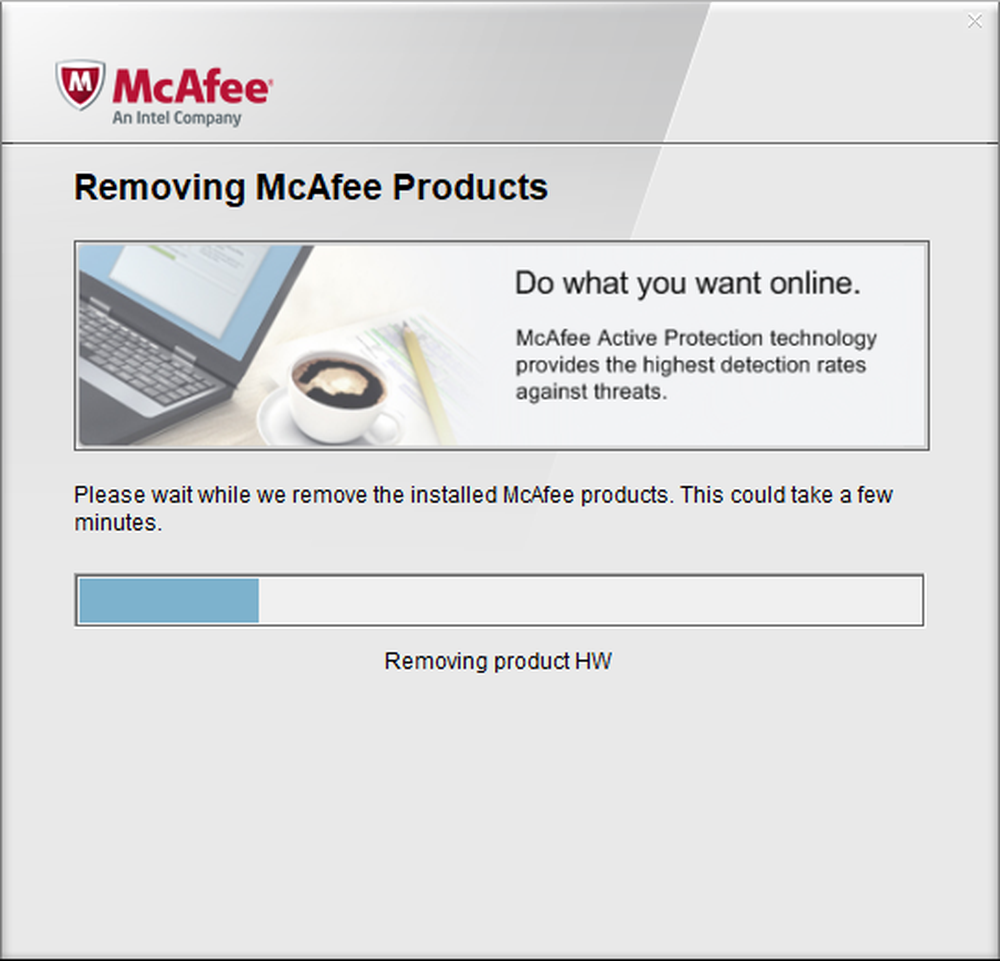
Reinicie su computadora y verifique si eso soluciona sus problemas.
Si aún recibe el BSOD, use el CMD para eliminar el archivo en particular..
DEL / F / S / Q / A "% systemroot% \ System32 \ drivers \ mfewfpk.sys"
Luego puede abordar el problema con el departamento de soporte del software de seguridad..
Espero que esto te ayude a solucionar el problema.